Win10中文改英文的操作方法!(装b必备)
发布时间:2017-04-06 20:33:42 浏览数:
Windows 10 中文专业版 操作系统 中,默认使用的中文的语言,在本文中系统粉小编将给大家分享下将中文界面修改为英文的操作方法!
Win10中文改英文的操作方法:
1、点击开始菜单,在弹出的菜单中点击【设置】按钮;
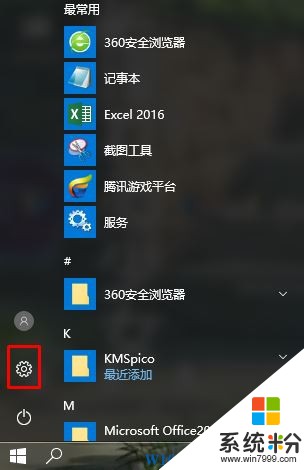
2、在下面点击【时间和语言】;
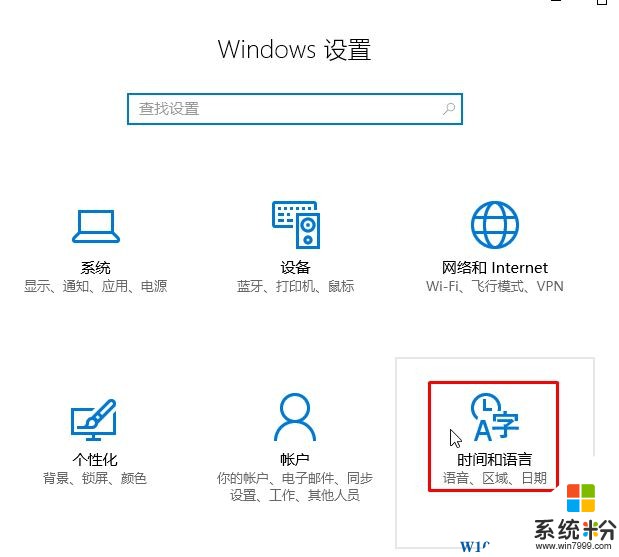
3、点击【区域和语言】-【添加语言】;
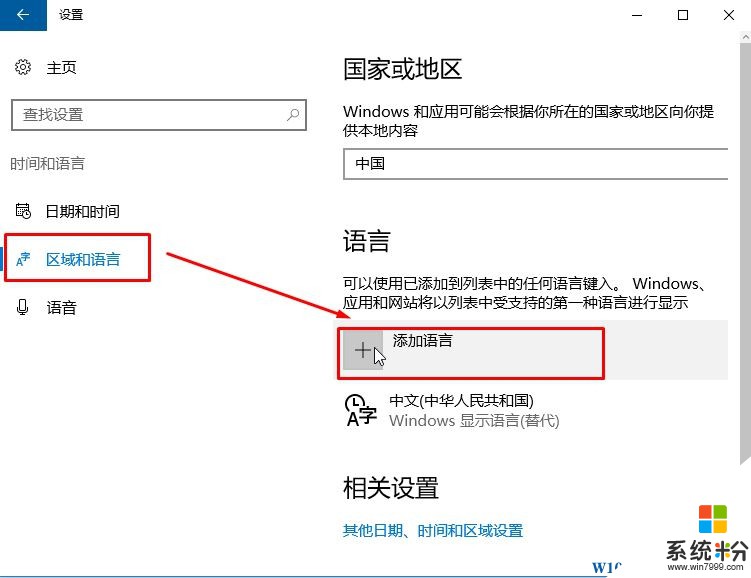
4、选择【English】-【English(United States)】;
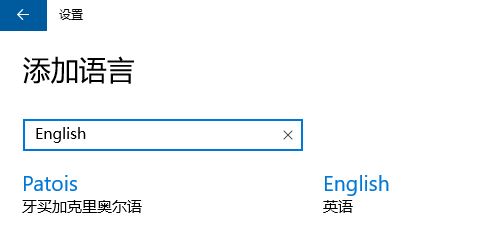
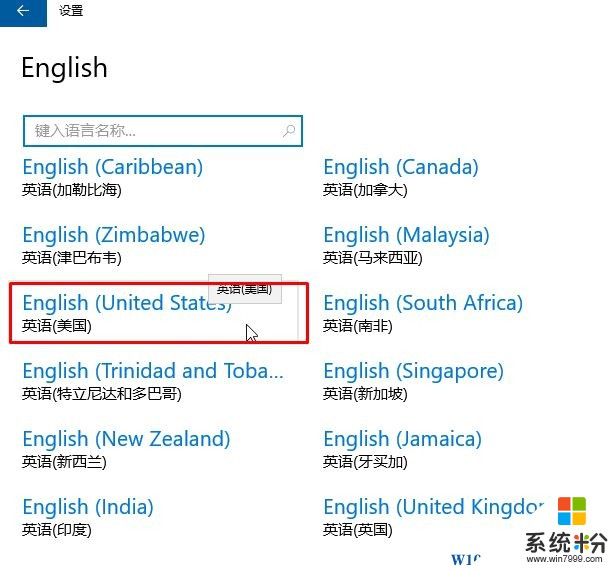
5、将英语设置为默认语言;
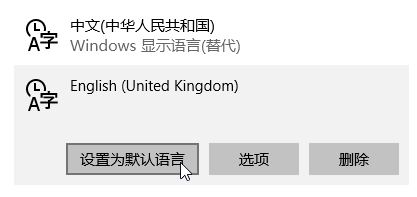
6、在右侧【国家和地区】下拉菜单中选择“美国”;
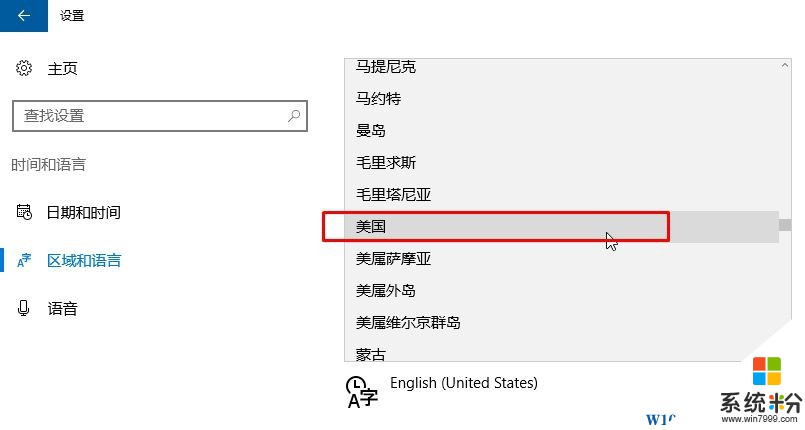
7、连接互联网状态下,显示正在搜索更新,点击【English(United States)】-【选项】显示“系统自动搜索更新语言包”;
8、下载语言包,Windows英语语言包的大小大概为30M的样子;
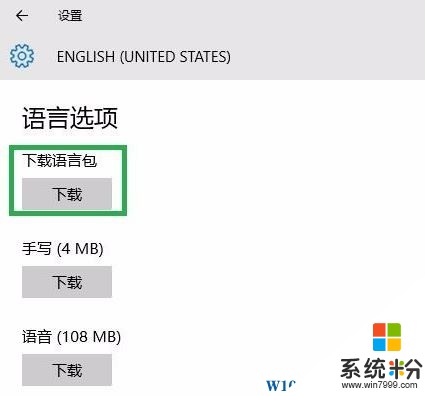
9、下载完成后,返回语言设置界面,显示重启后英语将作为显示语言,重启电脑即可。
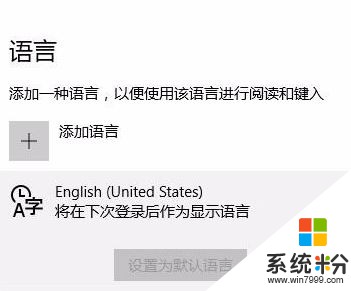
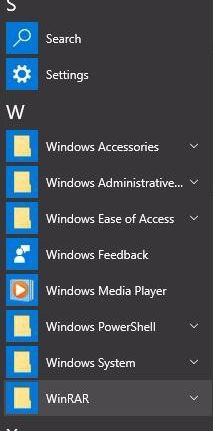
以上就是Win10中文改英文的操作方法!
Win10中文改英文的操作方法:
1、点击开始菜单,在弹出的菜单中点击【设置】按钮;
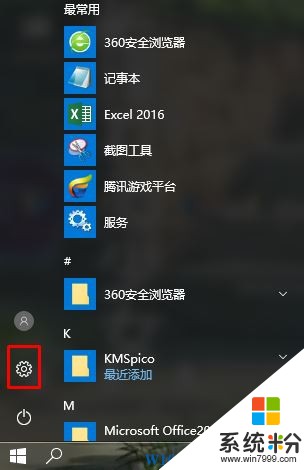
2、在下面点击【时间和语言】;
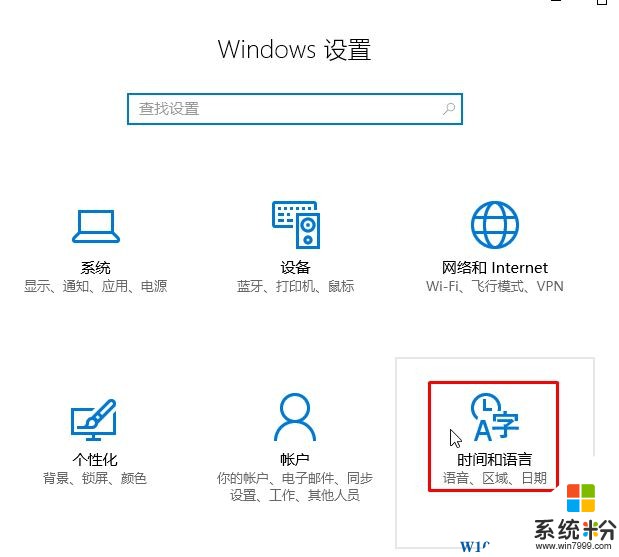
3、点击【区域和语言】-【添加语言】;
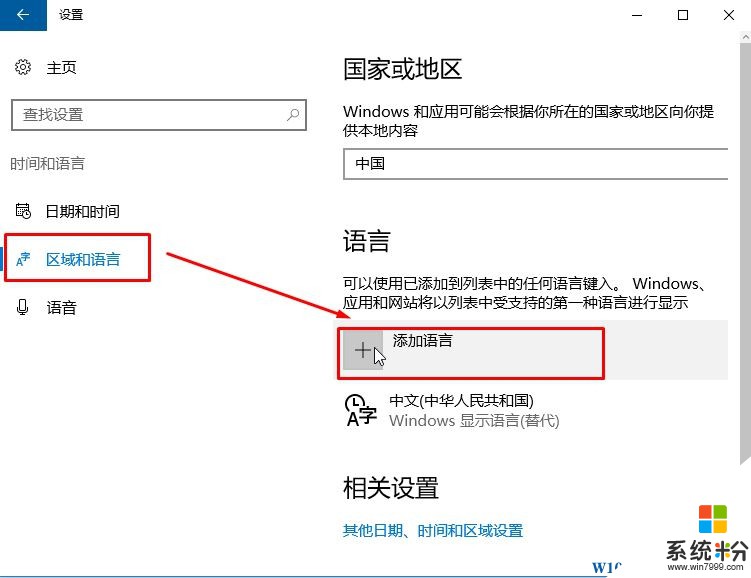
4、选择【English】-【English(United States)】;
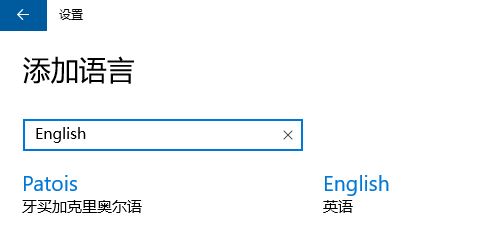
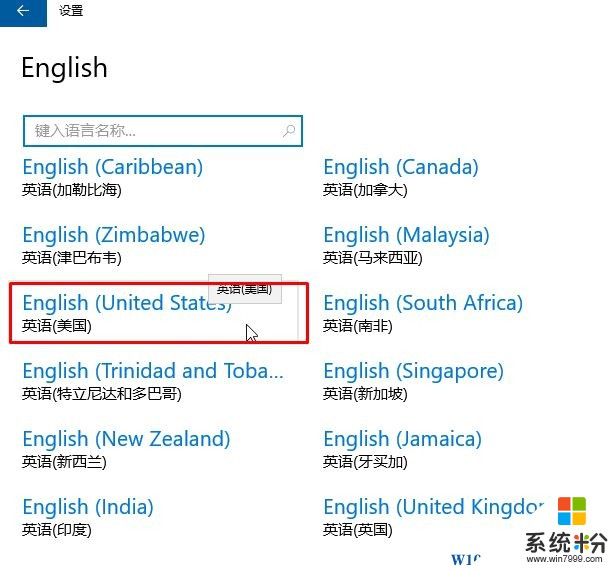
5、将英语设置为默认语言;
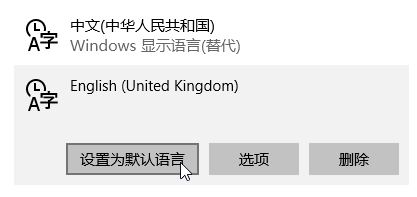
6、在右侧【国家和地区】下拉菜单中选择“美国”;
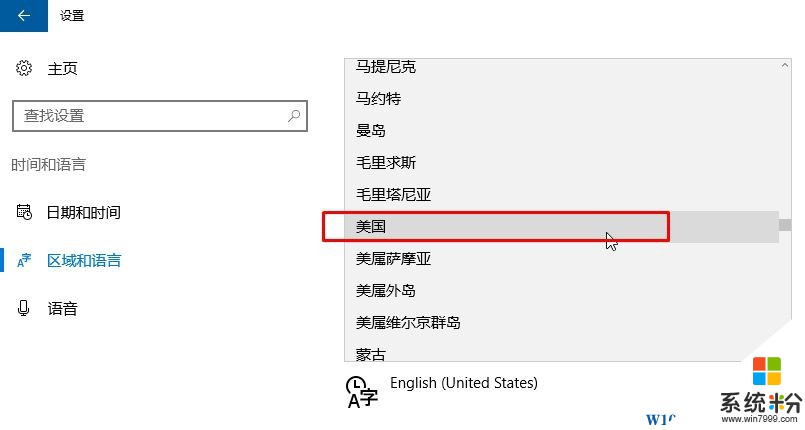
7、连接互联网状态下,显示正在搜索更新,点击【English(United States)】-【选项】显示“系统自动搜索更新语言包”;
8、下载语言包,Windows英语语言包的大小大概为30M的样子;
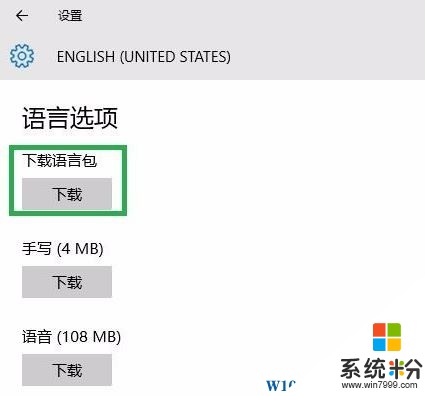
9、下载完成后,返回语言设置界面,显示重启后英语将作为显示语言,重启电脑即可。
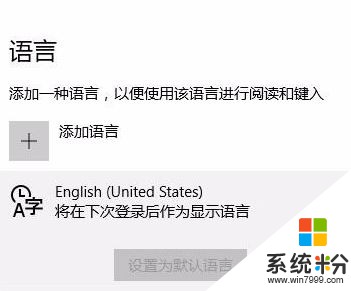
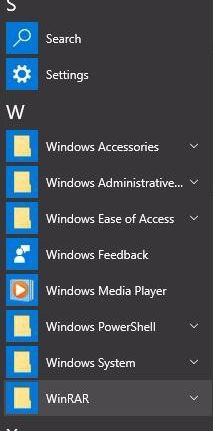
以上就是Win10中文改英文的操作方法!